Azure Terraform(五)利用Azure DevOps 實現自動化部署基礎資源
一,引言
上一篇我們結合學習 Azure Traffic Manger 的內容,做了一個負載均衡的基礎設施架構。通過 Terraform 部署執行計劃,將整個 Azure Traffic Manager 結合 Azure Web App 的架構快速部署到雲上。然後再將我們的示例專案程式碼部署到對應的不同區域的Azure Web 應用程式上。最後Azure Traffic Manager 將不同地理位置的使用者的訪問請求轉發到後端的 Azure Web 應用上。
這時,又有人提問了,現在都流行 DevOps ,整個應用層面的專案程式碼都可以實現 CI/CD 整個過程,那這些基礎設施程式碼可以實現 CI/CD 嗎?
答案是肯定的,今天要演示的正如文章標題那樣,利用 Azure DevOps 快速實現自動化部署基礎設施資源。
開始內容之前,我們先看看整個 pipeline 過程

--------------------Azure Terraform 系列--------------------
1,Azure Terraform(一)入門簡介
2,Azure Terraform(二)語法詳解
3,Azure Terraform(三)部署 Web 應用程式
4,Azure Terraform(四)狀態檔案儲存
5,Azure Terraform(五)利用Azure DevOps 實現自動化部署基礎資源
二,正文
1,Azure DevOps 建立專案
Azure DevOps 上建立 "CnBateBlogWeb_Infrastructure" 專案,Azure DevOps 地址:dev.azure.com。

2,配置Azure DevOps Pipeline 環境
選擇 “Pipelines =》Releases”,並且點選 “New pipeline” 建立新的 pipeline

選擇模板頁面,我們先選擇 “Empty job”

修改 "Stage name",並且點選 “x” 進行關閉此頁面

接下來,我們需要給當前 "pipeline" 新增 “artifact”

選擇 “GitHub”,點選 “Service” 旁邊的 “+” ,新增新的 “github connection”

輸入 “Connection name” :“github_connection_yunqian44”,並且點選 “Authorize using OAuth” 進行登陸 github 認證

等待驗證完成後,我們需要選擇 terraform 對應的程式碼倉庫,點選圖中的箭頭指向的位置

輸入相應引數
Source(repository): "Terraform_Cnbate_Traffic_Manager"
Default branch(預設倉庫):“remote_stats”
Default version:“Lastest from the default branch”
Source alias 選擇預設後,點選 “Add” 進行新增

接下來就需要我們新增 “task” 了,點選圖中箭頭指向

點選 “Agent Job” 旁白 “+”,並在右邊的輸入框中輸入 “Azure Key Vault”,選中圖中的“Azure Key Vault”。點選 “Add”,新增 task。

修改相關引數
Display name:“Azure Key Vault:Get Storage Access Secret”
Azure subscription 選擇當前自己的訂閱
Key vault 選擇:“cnbate-terraform-kv”
Secrets filter(機密過濾器):“terraform-stste-storage-key”,如果選擇預設 “*”,則下載選定金鑰庫的所有機密

然後新增新的 task,搜尋 “Terraform”,選擇 “Terraform tool install”

修改 Terraform 版本 “0.14.3”

接下來再新增 Terraform 新的 task,選擇 “Terraform”,點選 “Add”

修改相應引數:
Display name:“Terraform:Init”
Command 選擇:“init”
Addition command arguments:”-backend-config="access_key=$(terraform-stste-storage-key)"“ (tf 程式碼中沒有access_key 的配置資訊,所以我們需要在 terraform init 過程中傳遞此引數)
AzureRM backend configuration:
Azure subscription:選擇當前自己的訂閱
Resource group:”Web_Test_TF_RG“
Storage account:”cnbateterraformstorage“
Container:”terraform-state“
Key:”cnbate.terraform.stats“
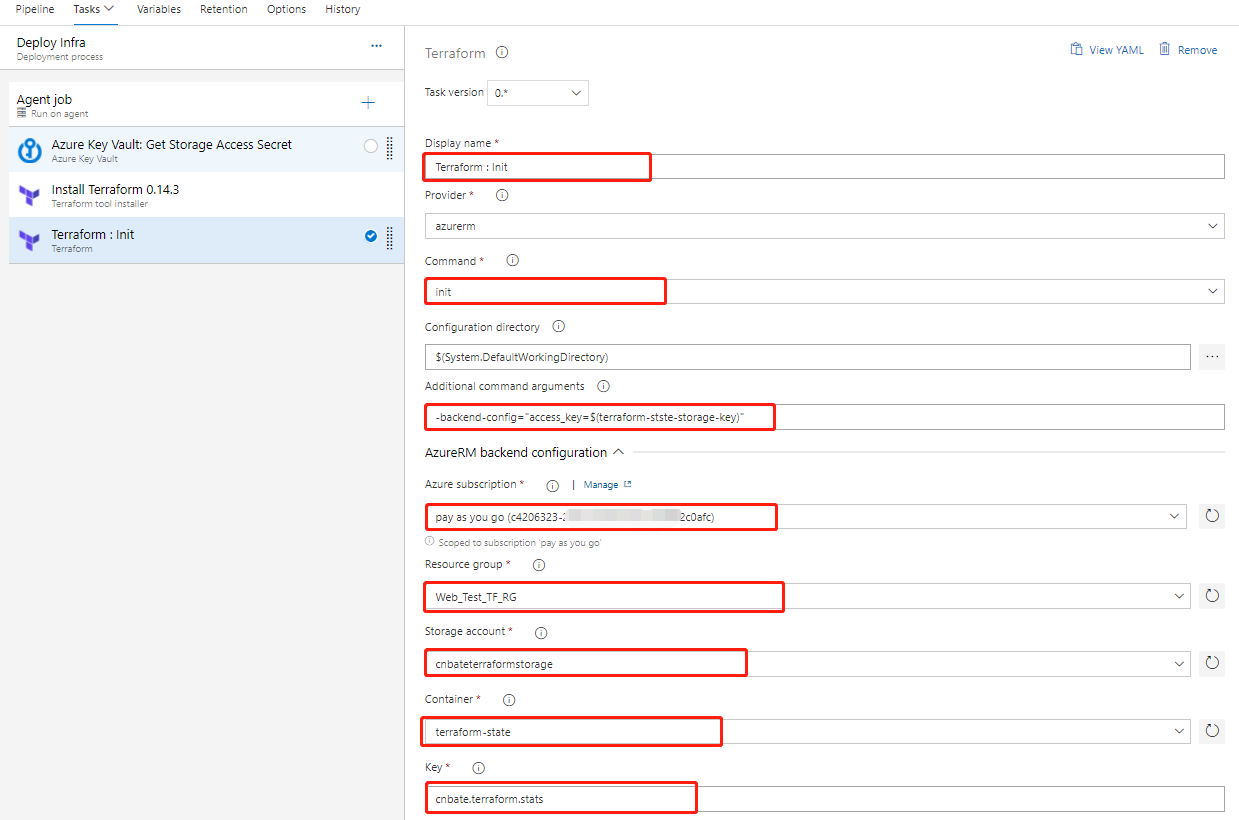
設定完 terraform init 相應引數後,我們需要修改 terraform init 的工作目錄,選擇完成後,點選 ”Add“ 進行新增操作
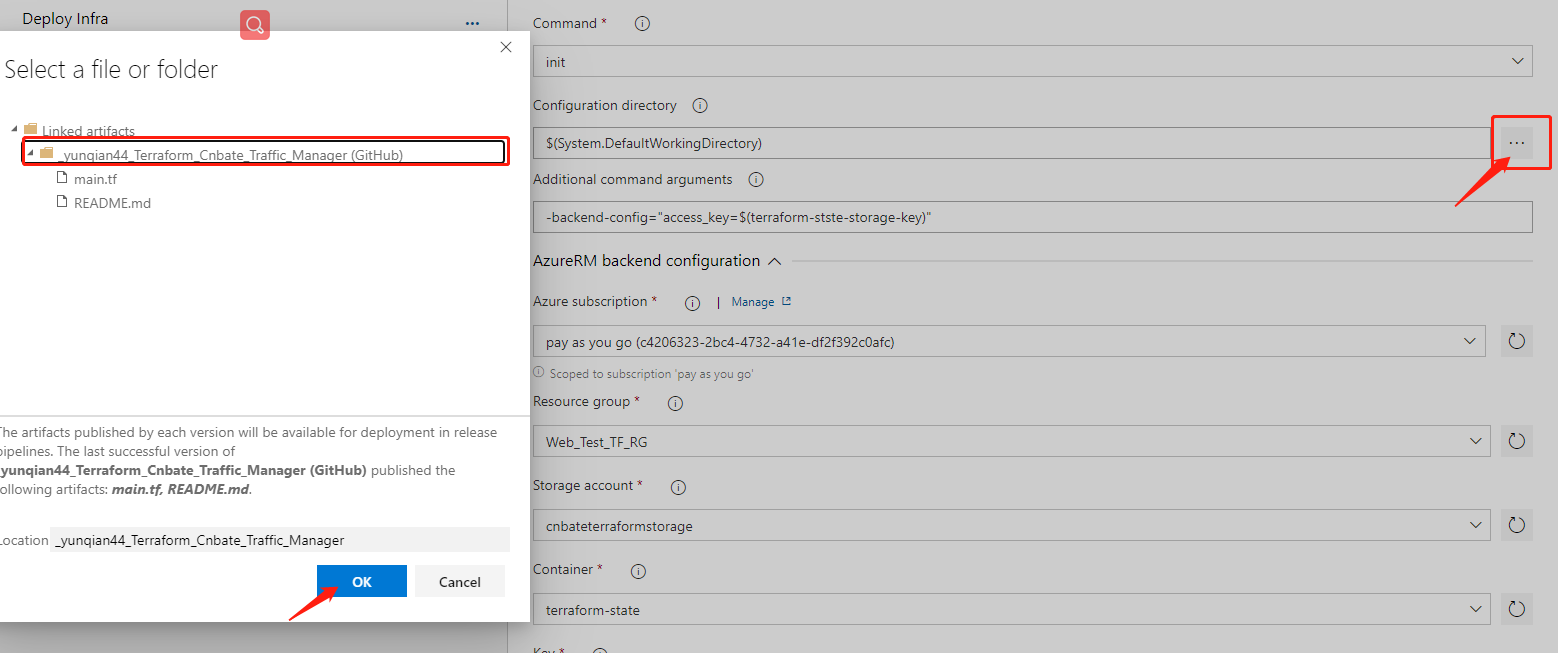
再次新增 ”Terraform“ task,用來配置 生成 terraform 部署計劃
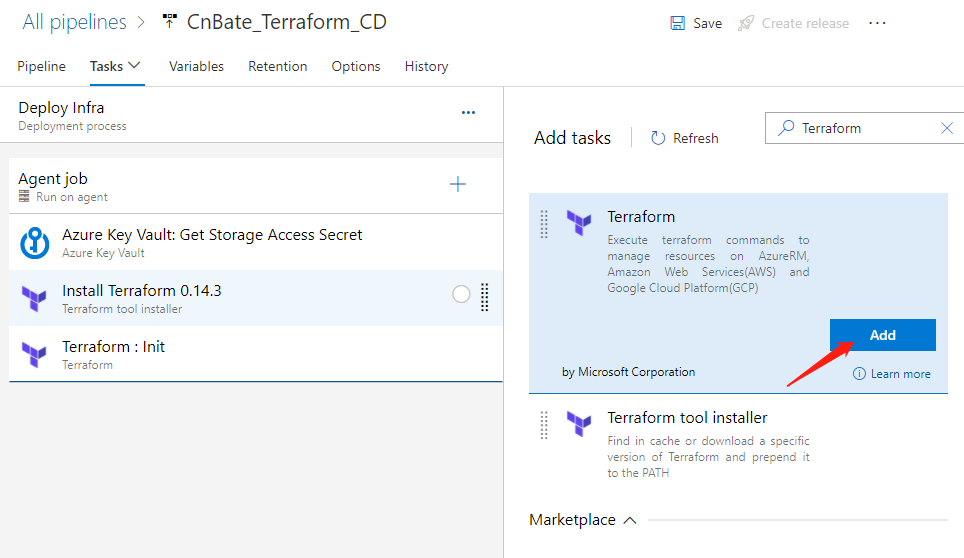
Display name:”Terraform:plan“
Command 選擇:”plan“
Configuration directory: 選擇 terraform 程式碼所在目錄
Azure subscription 選擇當前自己的Azure訂閱
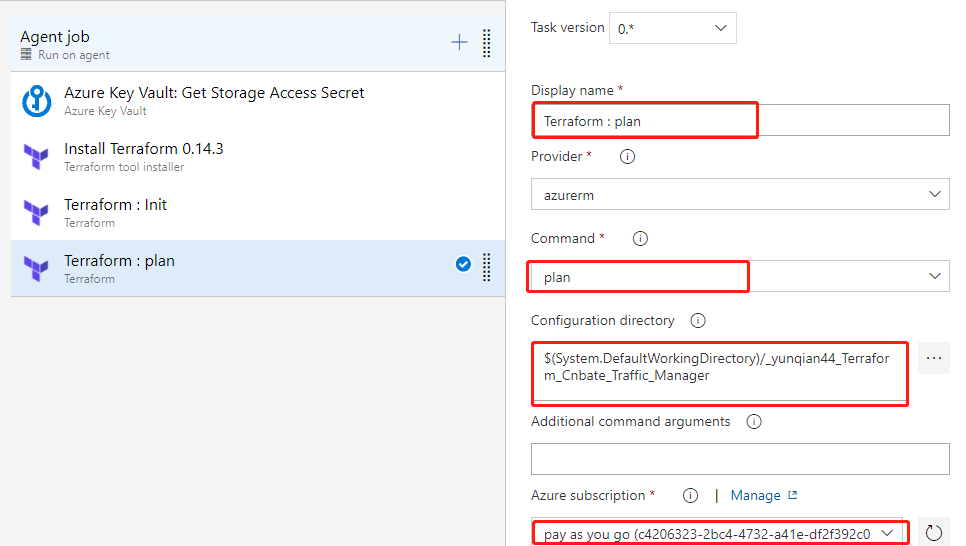
最後一步,再次新增 Terraform 新的 task,選擇 “Terraform”,點選 “Add”
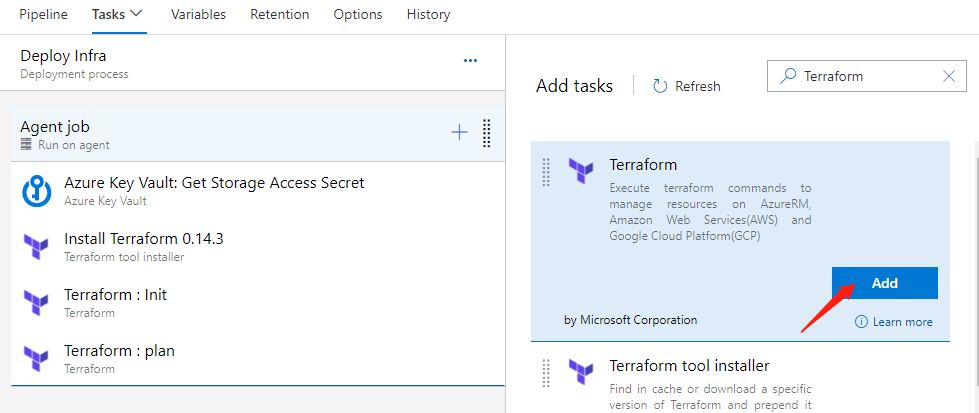
修改相應引數:
Display name:”Terraform:auto-apply“
Command:”validate and apply“
Configuration directory:選擇 terraform 程式碼的工作目錄
Additional command arguments:“-auto-approve”
Azure subscription:選擇當前自己訂閱
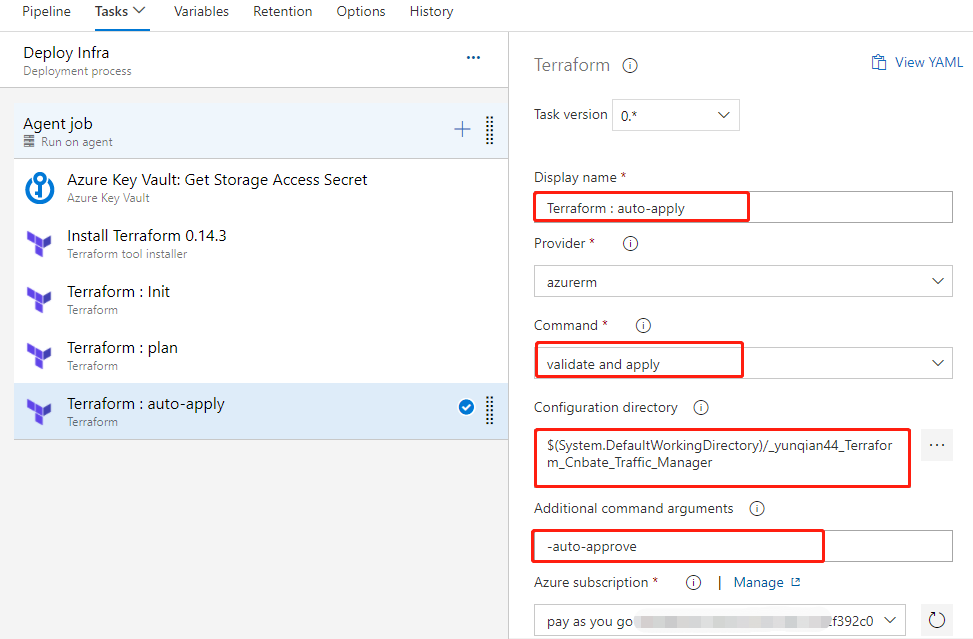
修改當前 pipeline 名稱,點選 “Save” 進行儲存
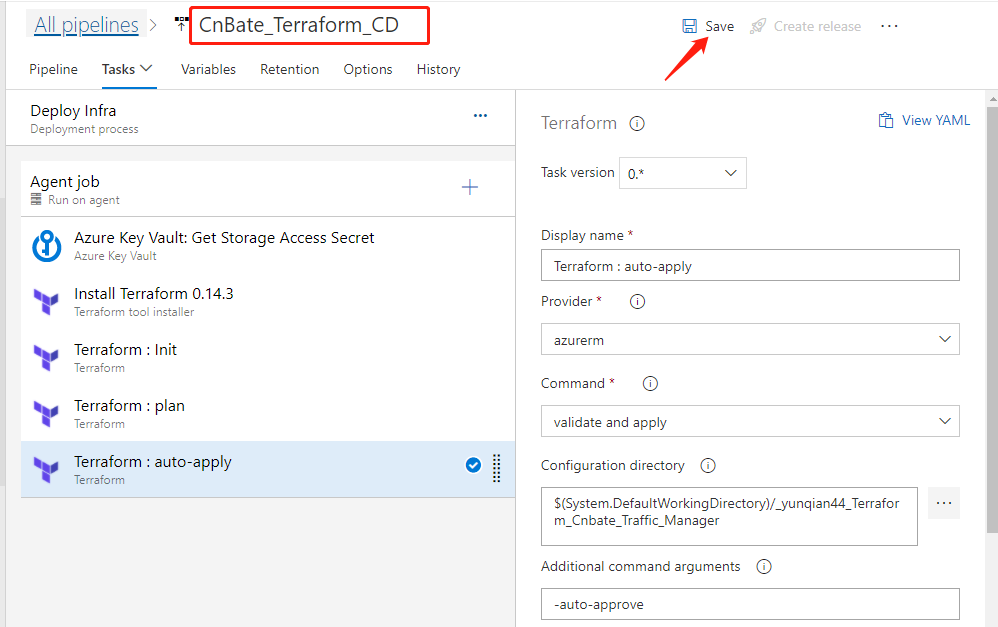
最後,我們需要設定 pipeline 的觸發條件
開啟持續部署觸發,每次在所選儲存庫中發生Git推送時觸發pipeline,接下來新增分支篩選條件
Type:Include,Branch:“remote_stats”,也就是說每當 “remote_stats” 發生git 推送的時候,觸發此 pipeline
設定完畢後,點選 “Save” 進行儲存
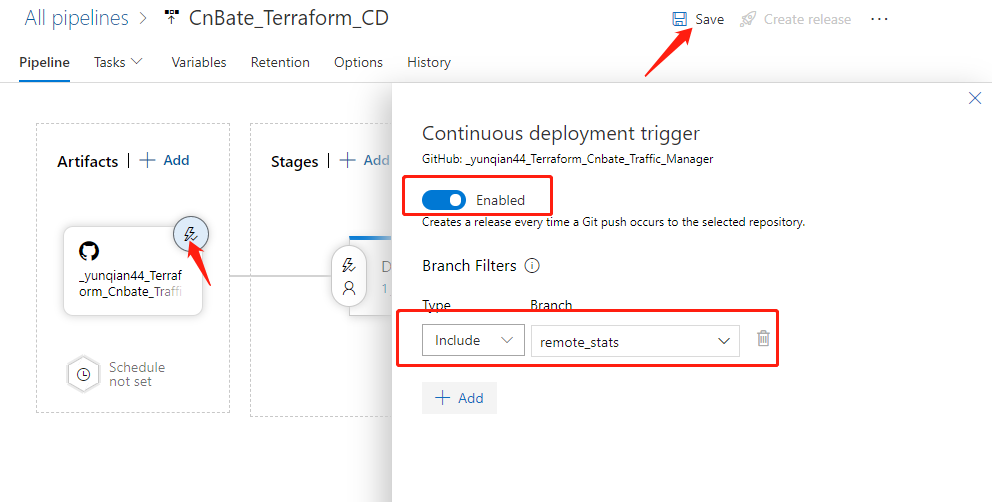
3,對Service principal 設定Key Vault 訪問策略
具體操作步驟,我就不再演示了,大家可以參考:Azure Kay Vault(一).NET Core Console App 獲取金鑰保管庫中的機密資訊
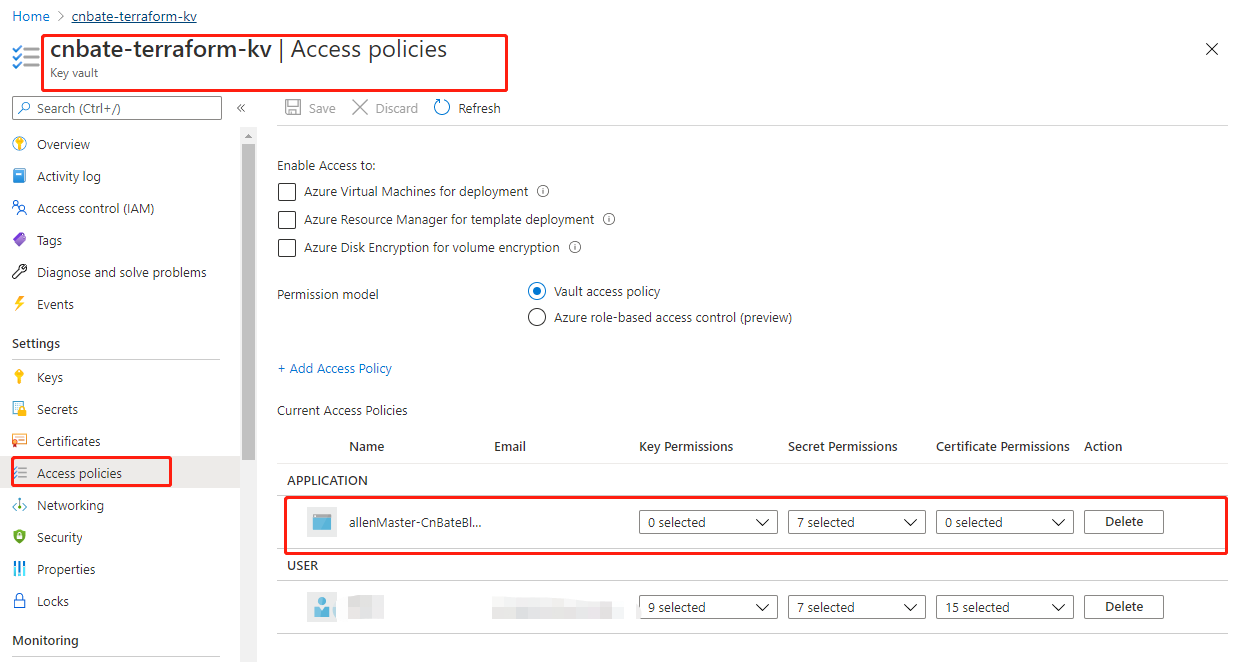
4,測試 Terraform 自動化部署
回到 terraform 程式碼上,我們提交併且推送新的程式碼到 “remote_stats” 遠端分支上
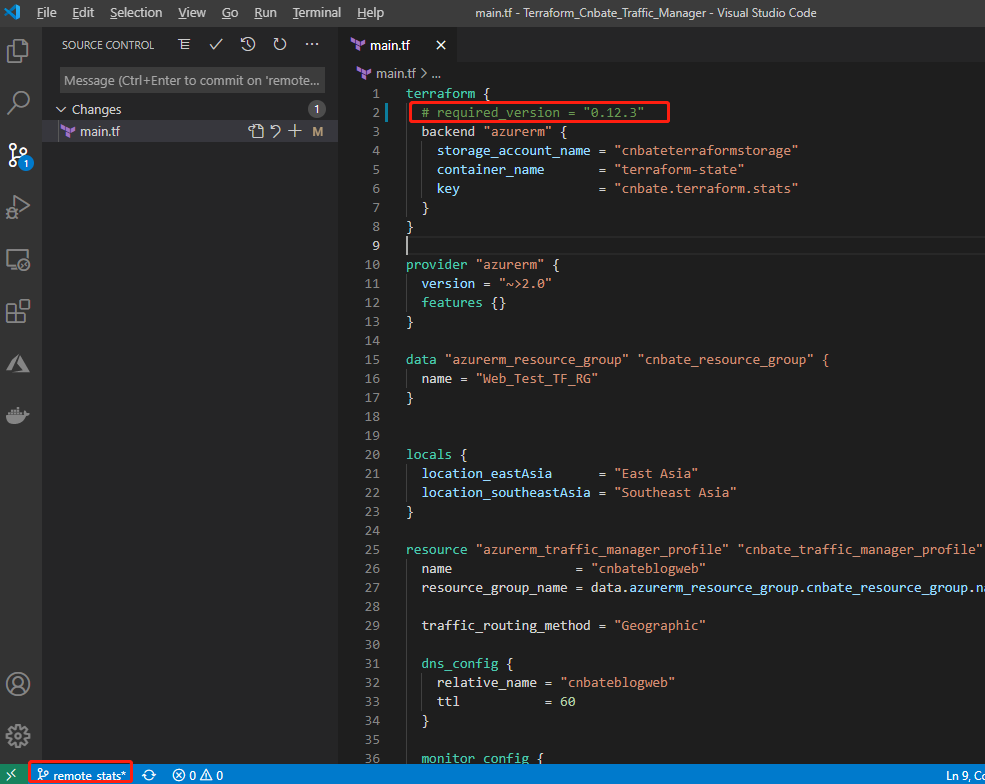
這個時候,我們回到Azure DevOps 上我們就可以看到,當前 pipeline 已被觸發。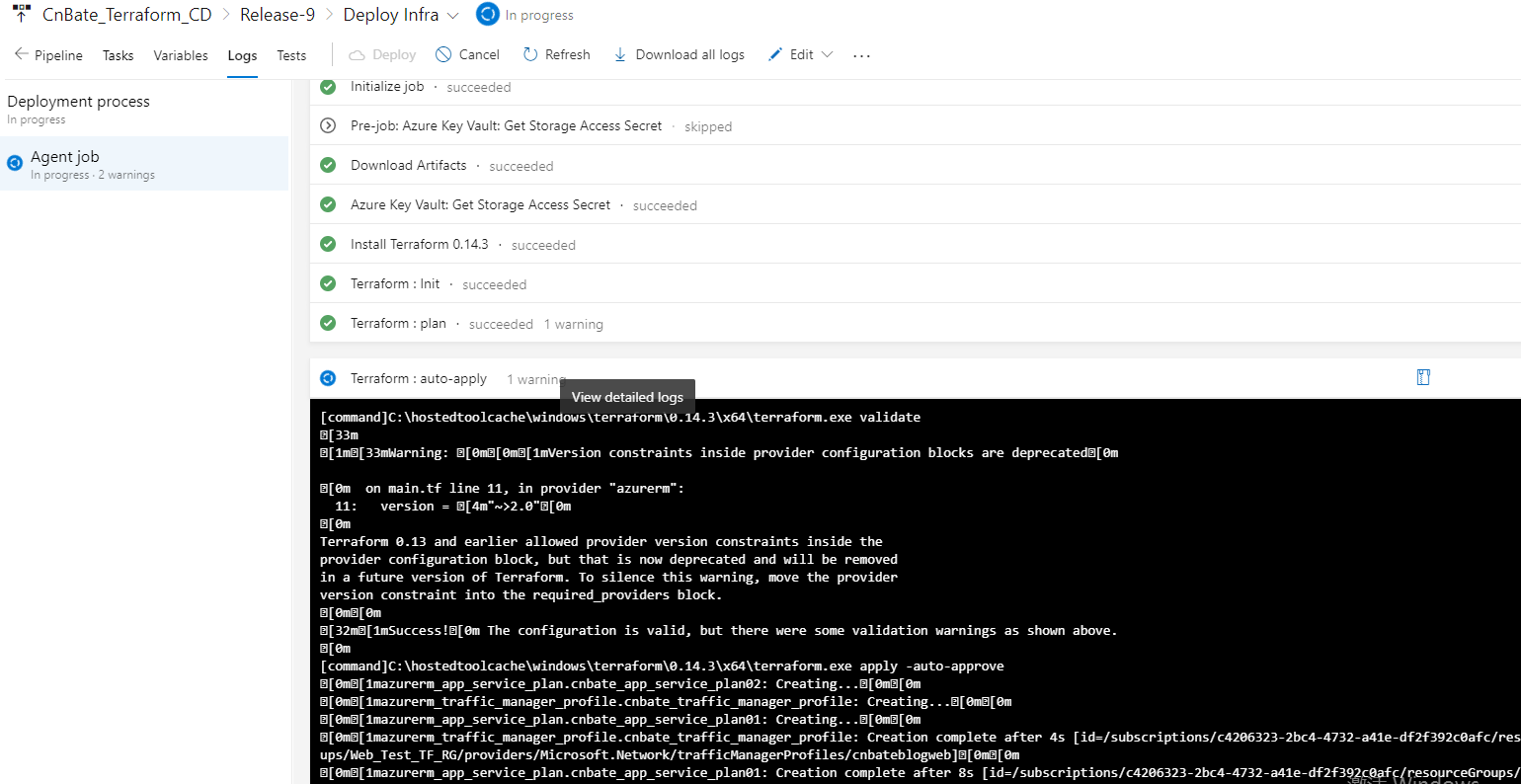
等待稍許時間,我們可以看到當前 pipeline 執行日誌,部署成功
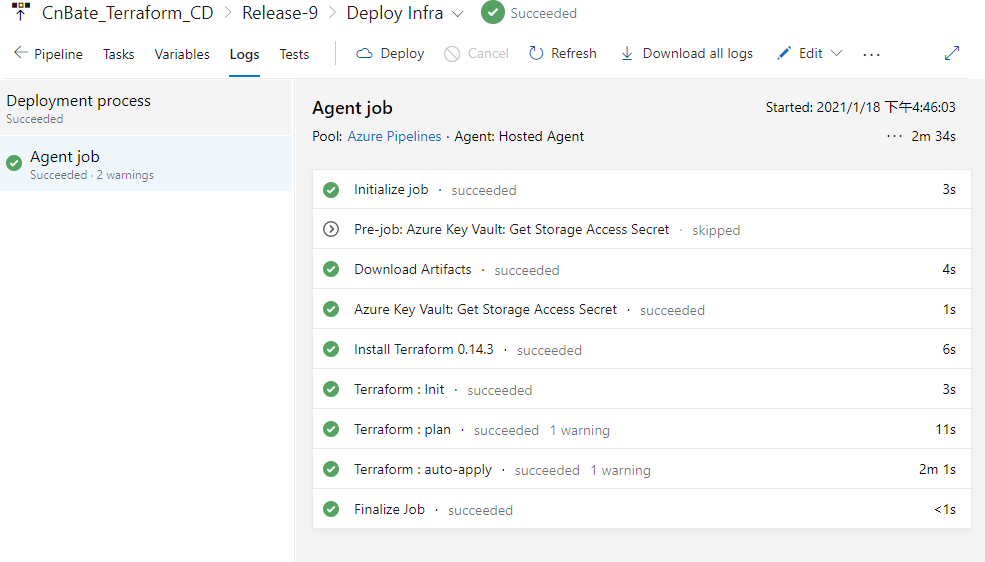
同樣,我們需要登陸Azure Portal 上確認 使用 terraform 管理的資源是否建立成功
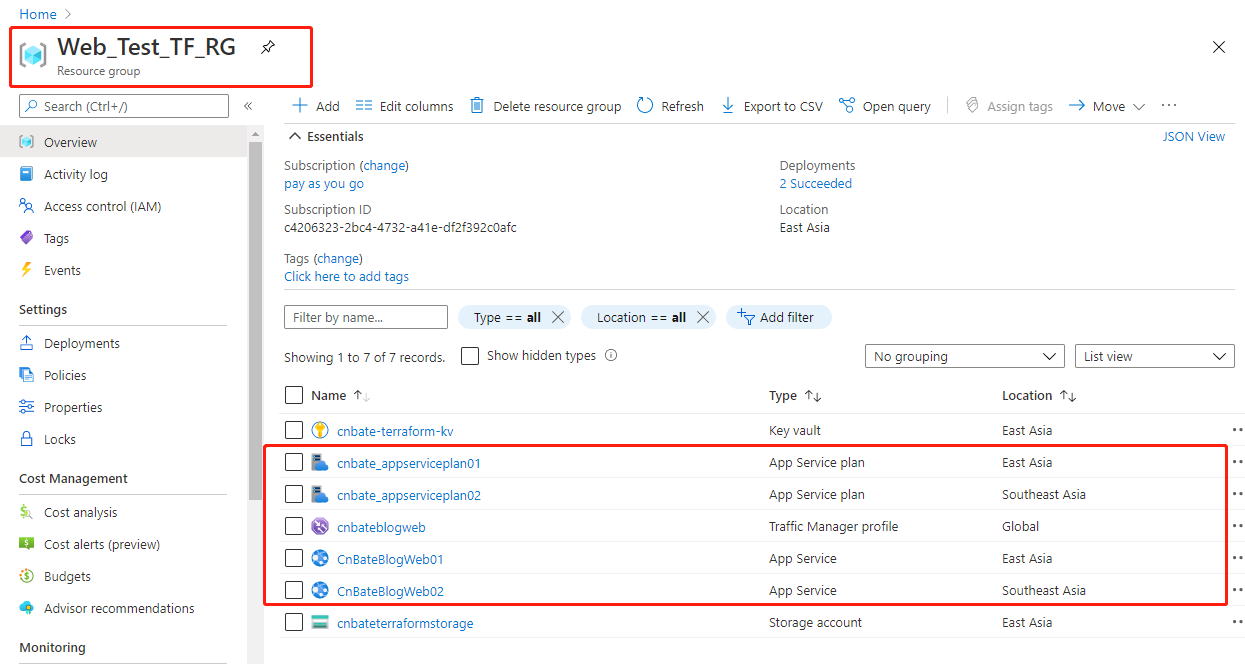
檢視Storage Account 的 Bolb 中的 terraform 狀態檔案
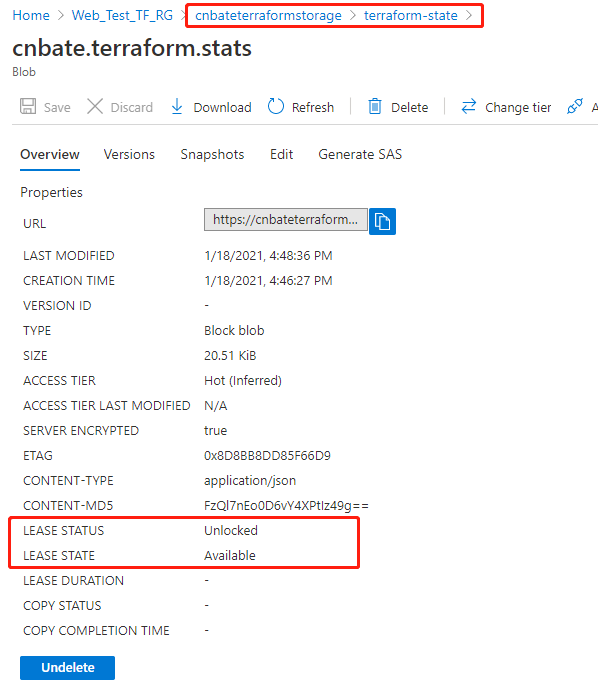
Bingo,今天的內容就到此結束,下期我們繼續/
最後,大家試驗完,記得刪除剛剛使用 terraform 部署的資源,防止 Auzre 扣費
三,結尾
今天的內容比較多,基本上全都是需要在Azure DevOps 上進行操作的,大家要多加練習,熟能生巧。本文所分享的內容也存在著很多我自己的一些理解,有理解不到位的,還希望多多包涵,並且指出不足之處。
參考資料:Terraform 官方,azurerm 文件
Terraform_Cnbate_Traffic_Manager github:https://github.com/yunqian44/Terraform_Cnbate_Traffic_Manager
作者:Allen
版權:轉載請在文章明顯位置註明作者及出處。如發現錯誤,歡迎批評指
